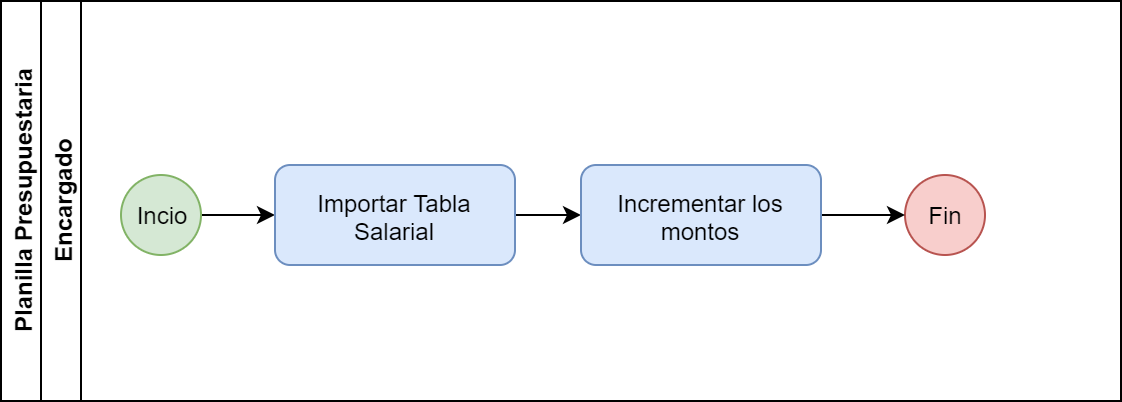Escenarios - Tablas Salariales
Descripción del Proceso
El proceso consiste en importar la tabla salarial y realizar los incrementos por cada componente salarial, como se presenta en el siguiente gráfico:
El sistema permite importar varias tablas siempre y cuando no se traslapen las fecha desde y la fecha hasta y se encuentre dentro del Periodo Presupuestario. En la siguiente sección se explica detalladamente el proceso.
Guía Rápida de Usuario
A continuación se presenta el paso a paso para importar la tabla salarial.
1- Para ingresar a Inicio > Sapiens > Planilla Presupuestaria en la sección de "Operación" hacer clic en "Escenarios".
2- Se presenta una pantalla con la lista de los escenarios creados. Si no se han creado escenarios la lista se presenta vacía.
3- Hacer clic sobre el escenario.
4- Para importar la tabla salarial se debe hacer clic en la pestaña "Tablas Salariales" y hacer clic en el botón "Importar".
5- Se presenta la ventana emergente de Importación de Tablas Salariales.
6- Seleccionar la opción Importar una Tabla.
7- Llenar los campos del formulario de la sección Parámetros y hacer clic en el botón "Importar".
8- Una vez importada la tabla se presenta en la lista de tablas que se calculan en el escenario.
9- Para borrar la tabla, se debe hacer clic en el botón en forma de equis.
10- Para visualizar el detalle se debe debe hacer clic sobre el registro de la tabla.
11- Se presenta la pantalla con varias botones para realizar diferentes funciones en relación a la tabla salarial y los componentes salariales por Categoría y Puestos generados desde Estructura Salarial.
12 - La pantalla también presenta una lista de componentes salariales con diferente información:
- Categoría salarial
- Componente salarial
- Puesto
- Fecha desde y fecha hasta: La fecha desde y fecha hasta se modifica si es necesario, por ejemplo para puestos que solo se quieren calcular en un rango de tiempo específico por que no estarán vigentes durante todo el periodo
- Monto: el monto se modifica para cada componente con la proyección estimada de aumento salarial del periodo presupuestario.
13 - Incluir el monto proyectado para cada componente y hacer clic en el botón "Modificar". Para los casos que no se prevé aumento se mantiene con el mismo monto.
14- Si se requiere restaurar los valores originales de la tabla se debe hacer clic en el botón "Restaurar Escala Salarial".
15- Para exportar los cambios realizados se debe hacer clic en el botón "Exportar".
16- Para volver a la lista de tablas salariales se debe hacer clic en el botón "Anterior"
19- Para actualizar la Situación Actual con los montos modificados en esta sección se debe hacer clic en el botón "Actualizar Situación Actual".